打开win10自带的麦克风功能 win10内置的麦克风在哪里
更新时间:2023-03-02 10:07:43作者:xiaoliu
win10系统内置有麦克风功能,开启麦克风之后就可以录制视频或音频,不然是听不到任何声音的,所以麦克风也占据比较重要的位置。许多用户不清楚打开win10自带的麦克风功能打开,找寻很久也没找着,我们只要进入隐私设置就可以开启,本文给大家介绍一下操作教程。
1、首先点击左下角,打开“设置”。
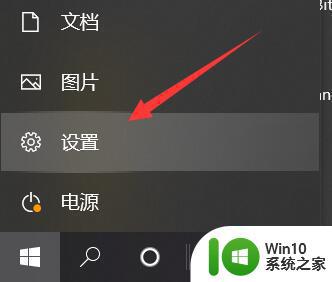
2、接着打开其中的“隐私”设置。
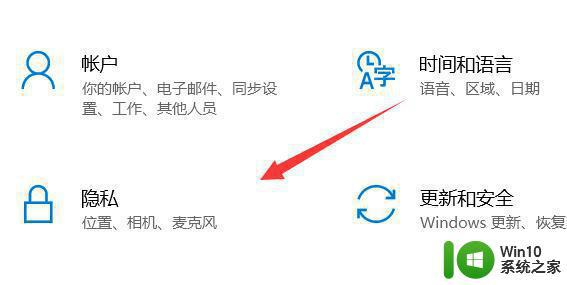
3、打开后,进入左边栏的“麦克风”选项。
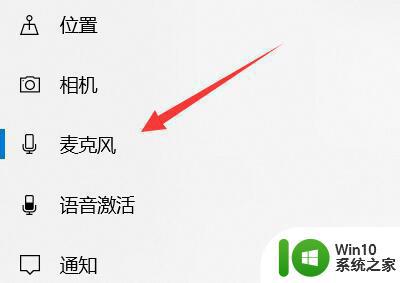
4、在其中就能打开win10麦克风了。
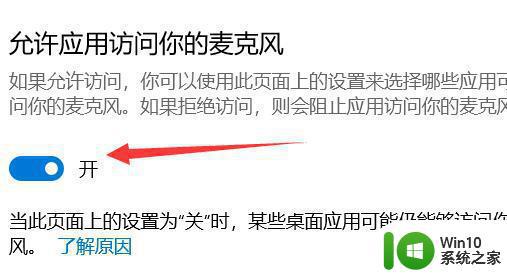
5、其中还可以修改不同软件麦克风的开关。
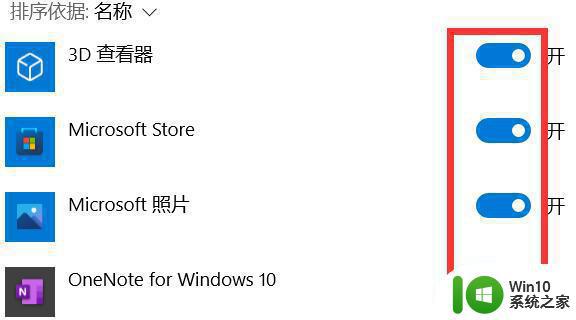
以上详解win10内置的麦克风在哪里,如果我们没有自带麦克风,只需要连接一个麦克风就可以打开了。
打开win10自带的麦克风功能 win10内置的麦克风在哪里相关教程
- win10调整麦克风增强的步骤 win10麦克风增强在哪
- win10打开麦克风的方法 win10系统麦克风怎么开启
- win10系统如何打开麦克风 win10系统麦克风打开方法
- win10麦克风声音大小在哪设置 win10如何调节麦克风音量大小
- win10麦克风降噪在哪设置 w10 麦克风怎么降噪
- win10系统如何打开麦克风 笔记本win10电脑怎么打开麦克风
- win10麦克风怎么打开 win10系统麦克风怎么打开
- win10启用麦克风的方法 win10麦克风怎么开启
- window10麦克风增强在哪设置 window10麦克风加强怎么设置
- win10麦克风如何开启增强 win10麦克风增强设置方法
- win10设置麦克风音量大小的方法 win10怎么调整麦克风音量
- win10系统打开麦克风 Win10系统麦克风怎么关闭
- 蜘蛛侠:暗影之网win10无法运行解决方法 蜘蛛侠暗影之网win10闪退解决方法
- win10玩只狼:影逝二度游戏卡顿什么原因 win10玩只狼:影逝二度游戏卡顿的处理方法 win10只狼影逝二度游戏卡顿解决方法
- 《极品飞车13:变速》win10无法启动解决方法 极品飞车13变速win10闪退解决方法
- win10桌面图标设置没有权限访问如何处理 Win10桌面图标权限访问被拒绝怎么办
win10系统教程推荐
- 1 蜘蛛侠:暗影之网win10无法运行解决方法 蜘蛛侠暗影之网win10闪退解决方法
- 2 win10桌面图标设置没有权限访问如何处理 Win10桌面图标权限访问被拒绝怎么办
- 3 win10关闭个人信息收集的最佳方法 如何在win10中关闭个人信息收集
- 4 英雄联盟win10无法初始化图像设备怎么办 英雄联盟win10启动黑屏怎么解决
- 5 win10需要来自system权限才能删除解决方法 Win10删除文件需要管理员权限解决方法
- 6 win10电脑查看激活密码的快捷方法 win10电脑激活密码查看方法
- 7 win10平板模式怎么切换电脑模式快捷键 win10平板模式如何切换至电脑模式
- 8 win10 usb无法识别鼠标无法操作如何修复 Win10 USB接口无法识别鼠标怎么办
- 9 笔记本电脑win10更新后开机黑屏很久才有画面如何修复 win10更新后笔记本电脑开机黑屏怎么办
- 10 电脑w10设备管理器里没有蓝牙怎么办 电脑w10蓝牙设备管理器找不到
win10系统推荐
- 1 番茄家园ghost win10 32位旗舰破解版v2023.12
- 2 索尼笔记本ghost win10 64位原版正式版v2023.12
- 3 系统之家ghost win10 64位u盘家庭版v2023.12
- 4 电脑公司ghost win10 64位官方破解版v2023.12
- 5 系统之家windows10 64位原版安装版v2023.12
- 6 深度技术ghost win10 64位极速稳定版v2023.12
- 7 雨林木风ghost win10 64位专业旗舰版v2023.12
- 8 电脑公司ghost win10 32位正式装机版v2023.12
- 9 系统之家ghost win10 64位专业版原版下载v2023.12
- 10 深度技术ghost win10 32位最新旗舰版v2023.11